semantic-ui 按钮
1、基础按钮:
使用button、div、span、i等标签,将其class设置为"ui button",显示的就是最基础的按钮样式。
<i class="ui button">i按钮</i> <div class="ui button">div按钮</div> <span class="ui button">span按钮</span> <button class="ui button">button按钮</button>

2、设置按钮颜色
直接在class中加对应的颜色即可,注意不能加#112233这种颜色值。
<i class="ui red button">red 按钮</i> <i class="ui blue button">blue 按钮</i>

3、设置按钮的大小
semantic一共提供了8种大小值,分别是mini、tiny、small、medium、large、big、huge、massive,从左到右依次增大。
设置的方式是在class中加上面的大小值即可。
<i class="ui red medium button">red medium 按钮</i> <i class="ui blue mini button">blue mini 按钮</i>

4、设置状态
状态有disable(禁用效果)、active(选中效果)两种
<i class="ui button">基础按钮</i> <i class="ui active button">active按钮</i> <i class="ui disabled button">disabled按钮</i>

5、多个按钮水平组合
使用一个div或者span包含多个按钮即可,但是要注意的是,外层的class要设置为ui buttons,注意这个buttons,不加s的话,就不正确。
<div class="ui buttons"> <i class="ui red button">按钮1</i> <i class="ui blue button">按钮2</i> <i class="ui green button">按钮3</i> </div>

6、多个按钮垂直组合
其实垂直组合和水平组合没什么区别,就是在外层div或者span的class中加一个vertical即可
<span class="ui vertical buttons"> <i class="ui red button">按钮1</i> <i class="ui blue button">按钮2</i> <i class="ui green button">按钮3</i> </span>
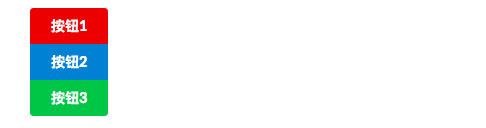
7、图标按钮
如果不清楚按钮的话,可以参考这篇博客:
图标按钮,其实就是将图标和按钮写在一个div、span、i、button中而已。不仅如此,还可以在中间写文字
<button class="ui button"><i class="search icon"></i></button> <i class="ui button"><i class="home icon"></i>首页</i>

8、联合按钮
其实就是两个按钮,之后不过,中间有特殊的装饰,加一个or的class的div、i、span、button即可。
注意中间的两个按钮外层要套一个ui buttons的div或者span
<div class="ui buttons"> <span class="ui green button">Left</span> <i class="or"></i> <button class="ui red button">Right</button> </div>

9、设置圆形按钮
在class中加一个circular即可,
需要注意的是,如果要加工成圆形的元素最初不是正方形,那么加了circular之后,会变成椭圆;如果是正方形,那么加工后就是圆形了。
<div class="ui button circular">圆按钮</div> <i class="home icon circular"></i>

上面按钮虽然有很多种样式,不知道你发现没有,其实这些样式,也就是那些class,可以和其他样式一起配合使用。
如需转载,请注明文章出处,谢谢!!!

